ต้องมีทางเลือกอื่นของ Google Lens – Android

เบื่อกับการใช้ Google Lens ไหม ต่อไปนี้เป็นทางเลือกอื่นที่สามารถทำสิ่งเดียวกันและไม่ได้มาจาก Google
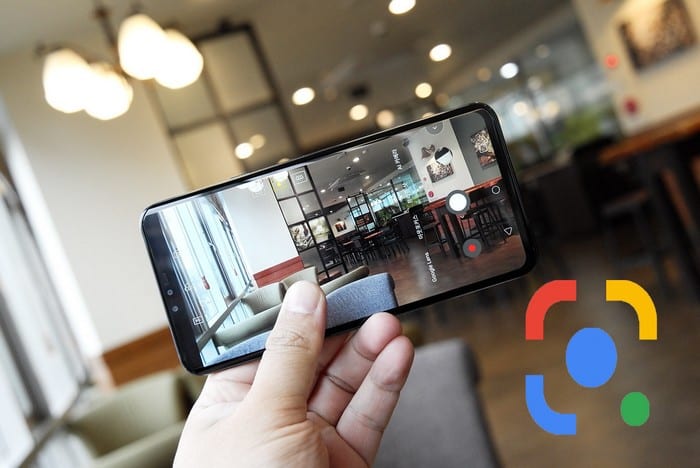
Google Lens ใช้ได้กับทุกสิ่ง ตัวอย่างเช่น คุณสามารถสแกนรองเท้าคู่หนึ่งและให้เลนส์แสดงตำแหน่งที่คุณสามารถรับรองเท้าทางออนไลน์ได้
แต่ Google Lens ยังสามารถช่วยให้นักเรียนและผู้ที่ไม่ใช่นักเรียนสามารถคัดลอกข้อความที่เขียนลงในคอมพิวเตอร์เครื่องใดก็ได้ นี่เป็นวิธีที่ยอดเยี่ยมในการบันทึกบันทึกย่อที่คุณมีและไม่ต้องเสียเวลาในกระบวนการมากนัก
ในการคัดลอกบันทึกย่อที่เขียนด้วยลายมือของคุณไปยังคอมพิวเตอร์ คุณจะต้องใช้ Chrome และแอป Google Lens เวอร์ชันล่าสุด นอกจากนี้ ตรวจสอบให้แน่ใจว่าคุณได้ลงชื่อเข้าใช้ทั้งสองบัญชีด้วยบัญชีเดียวกัน
เปิด Google Lens แล้วแอปจะเน้นข้อความโดยอัตโนมัติโดยไม่ต้องทำอะไรหากเป็นข้อความสั้น หากคุณเห็นว่า Lens ไม่เน้นทุกสิ่งที่คุณต้องการให้ใช้ปลายสีน้ำเงินเพื่อเลือกข้อความที่คุณต้องการ
แตะที่ข้อความที่ไฮไลต์แล้วเลือกตัวเลือกคัดลอกไปยังคอมพิวเตอร์ที่คุณจะเห็นที่ด้านล่าง
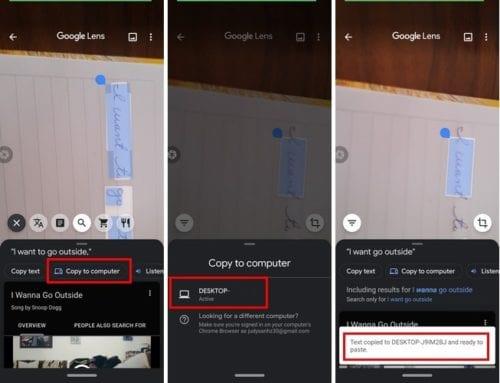
เมื่อคุณได้รับข้อความว่าข้อความของคุณถูกคัดลอกแล้ว ให้เปิด ตัวอย่างเช่น Google Docs แล้วคลิกขวาเพื่อวาง คุณลักษณะนี้จะมีประโยชน์เมื่อคุณอยู่ข้างนอกและเห็นข้อความที่คุณสนใจ
หากคุณไม่อยากถ่ายรูป คุณสามารถใช้ Google Lens เพื่อบันทึกข้อความลงใน Google Doc Notes ได้ แต่คุณจะตรวจสอบได้อย่างไรว่าคุณกำลังใช้งาน Chrome เวอร์ชันล่าสุดอยู่หรือไม่ และถ้าไม่ใช่คุณจะอัปเดตเบราว์เซอร์ได้อย่างไร
หากคุณไม่แน่ใจว่าคุณใช้ Chrome เวอร์ชันใด คุณสามารถตรวจสอบได้โดยคลิกที่จุดที่ด้านบนขวา วางเคอร์เซอร์บนตัวเลือกความช่วยเหลือ คุณควรเห็นหน้าต่างด้านข้างพร้อมตัวเลือกเกี่ยวกับ Chrome
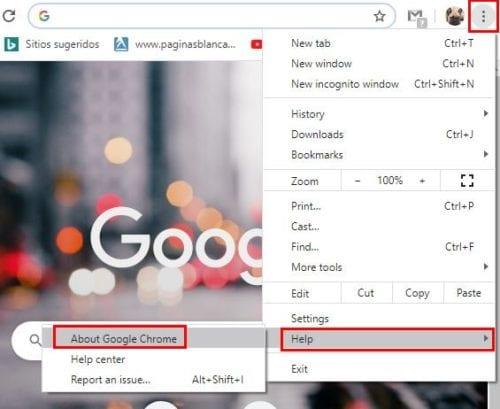
หากคุณกำลังใช้งาน Chrome เวอร์ชันล่าสุด คุณจะเห็นข้อความแจ้งให้คุณทราบ หากไม่เป็นเช่นนั้น เบราว์เซอร์จะเริ่มดาวน์โหลดการอัปเดตโดยอัตโนมัติ
รูปภาพที่ใช้เวลาหลายวันในการบันทึกข้อความที่คุณเห็นบนป้ายระหว่างทางไปทำงานนั้นหายไปแล้ว นี่เป็นคุณลักษณะที่คุณคิดว่าคุณกำลังจะใช้เป็นจำนวนมากหรือไม่? แบ่งปันความคิดของคุณในความคิดเห็นด้านล่าง
การสร้างเรื่องราวใน Facebook สามารถสนุกสนานมาก นี่คือวิธีการที่คุณสามารถสร้างเรื่องราวบนอุปกรณ์ Android และคอมพิวเตอร์ของคุณได้.
เรียนรู้วิธีปิดเสียงวิดีโอที่กวนใจใน Google Chrome และ Mozilla Firefox ด้วยบทแนะนำนี้.
แก้ปัญหาเมื่อ Samsung Galaxy Tab S8 ติดอยู่บนหน้าจอสีดำและไม่เปิดใช้งาน.
บทแนะนำที่แสดงวิธีการสองวิธีในการป้องกันแอพจากการเริ่มต้นใช้งานบนอุปกรณ์ Android ของคุณเป็นการถาวร.
บทแนะนำนี้จะแสดงวิธีการส่งต่อข้อความจากอุปกรณ์ Android โดยใช้แอป Google Messaging.
คุณมี Amazon Fire และต้องการติดตั้ง Google Chrome บนมันหรือไม่? เรียนรู้วิธีติดตั้ง Google Chrome ผ่านไฟล์ APK บนอุปกรณ์ Kindle ของคุณ.
วิธีการเปิดหรือปิดฟีเจอร์การตรวจสอบการสะกดในระบบปฏิบัติการ Android.
สงสัยว่าคุณสามารถใช้ที่ชาร์จจากอุปกรณ์อื่นกับโทรศัพท์หรือแท็บเล็ตของคุณได้หรือไม่? บทความนี้มีคำตอบให้คุณ.
เมื่อซัมซุงเปิดตัวแท็บเล็ตเรือธงใหม่ มีหลายอย่างที่น่าตื่นเต้นเกี่ยวกับ Galaxy Tab S9, S9+ และ S9 Ultra
คุณชอบอ่าน eBook บนแท็บเล็ต Amazon Kindle Fire หรือไม่? เรียนรู้วิธีเพิ่มบันทึกและเน้นข้อความในหนังสือใน Kindle Fire.







